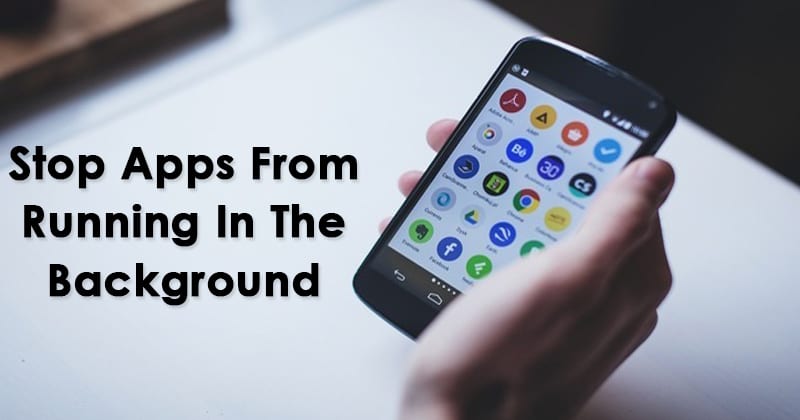
Az egyik legfontosabb dolog, ami betölti az Android teljesítményét, az azon futó alkalmazások. Ha pedig hagyja, hogy ezek az alkalmazások a háttérben fussanak, az eszköz feldolgozási sebessége lelassul. Tehát itt van egy módszer, amellyel leállíthatja az Android-alkalmazások háttérben futását, hogy felgyorsítsa az Android készülék RAM-jának megtakarítását
Az Android az egyetlen operációs rendszer, ahol sok nagyszerű testreszabást végezhet a kívánsága szerint, hogy eszköze az Ön igényei szerint működjön. És az operációs rendszer teljesítményének növelése érdekében sok remek módosítást kellett kipróbálnia, mivel ezek közül sokat tárgyaltunk, de a legfontosabb dolog, ami az Android teljesítményét terheli, az a rajta futó alkalmazások. Ha pedig hagyja, hogy ezek az alkalmazások a háttérben fussanak, akkor az eszköz feldolgozási sebessége lelassul, mert a háttérben felemésztik a rendszer RAM-ját, és ezért az eszköz késni kezd. Így ennek leküzdésére volt egy nagyszerű megoldásunk, amellyel leállíthatja a háttérben futó alkalmazások RAM-fogyasztását, ha letiltja a háttérben való futást. Igen, ez lehetséges egy klassz és egyszerű módszerrel, amelyet az alábbiakban tárgyalunk.
Hogyan lehet megakadályozni, hogy az Android-alkalmazások a háttérben fussanak
A módszer meglehetősen egyszerű és egyértelmű, és ezt kétféleképpen teheti meg. Tehát nézze meg mindkettőt, és próbálja ki, amelyik tetszik.
Pickup The Apps
Tudnia kell, hogy valójában mely alkalmazások okozzák a problémát. Számos szolgáltatás és alkalmazási folyamat fut az Android hátterén. Meg kell találnia a tettest, majd le kell tiltania vagy el kell távolítania.
1. lépés: Először is meg kell találnia a „Futó szolgáltatások” elemet a Fejlesztő opció alatt. A Futó szolgáltatások listában láthatja a háttérben futó összes alkalmazást és folyamatot.
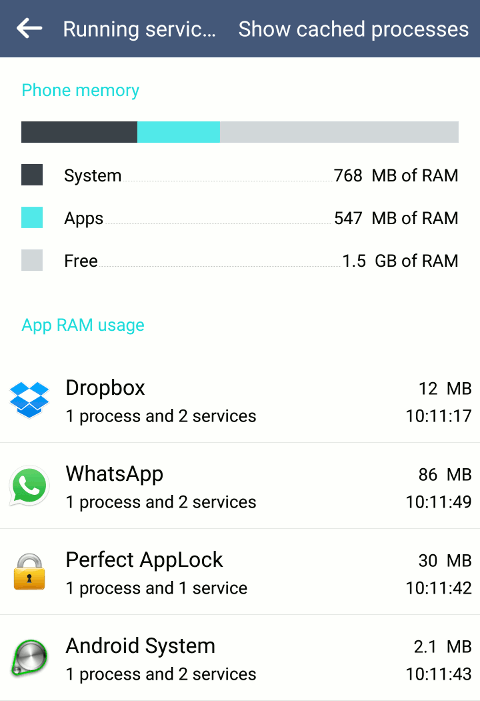
2. lépés. A következő lépésben a Beállítások > Akkumulátorhasználat felé kell mennie. Itt láthatja, hogy mely alkalmazások fogyasztják az akkumulátort. Ha olyan alkalmazásokat talál, amelyek ismerik a „Futó szolgáltatások” és az „Akkumulátorhasználat” kifejezéseket, akkor ezeket le kell tiltania.
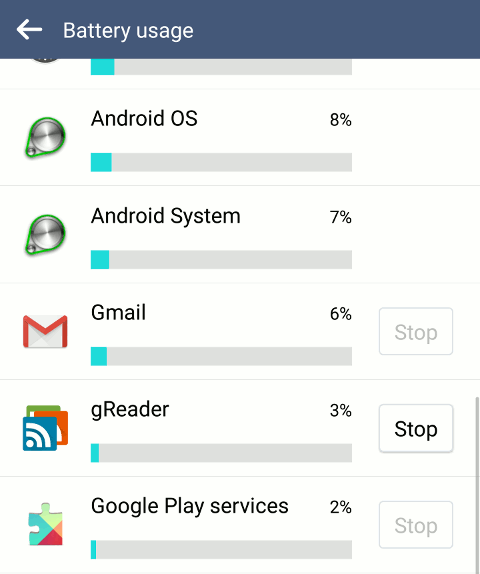
Ne tiltsa le vagy távolítsa el azokat a folyamatokat, amelyekről úgy gondolja, hogy elengedhetetlenek a háttérben történő futtatáshoz. Előfordulhat, hogy az Androidot kockáztatja. Tehát fel kell vennie azt a folyamatot, amelyet nem tart fontosnak.
Tehát így lehet manuálisan felvenni és leállítani az Android-alkalmazásokat a háttérben. A legjobb ebben a módszerben az, hogy nem kell harmadik féltől származó alkalmazást telepítenie.
Greenify alkalmazás használata (Root szükséges)
Miután root jogosultságokkal rendelkezik androidos telefonjához, leállíthatja az Android-alkalmazások háttérben futását. A Greenify alkalmazás csak hibernálja a jelenleg nem használt alkalmazásokat. De ez nem ugyanaz, mint a szokásos hibernált alkalmazások, mivel ebben az alkalmazásban is van tárolva a gyorsítótár, amely nem engedi, hogy az alkalmazás teljesen leálljon. Az alkalmazások hibernálásával a háttérben futó alkalmazások akkumulátor- és RAM-használatának terhelése jelentősen csökken.
Követelmények:
- Egy rootolt Android (Hogyan rootoljunk Androidot)
Lépések az Android háttéralkalmazásainak leállításához a Greenify alkalmazás használatával:
1. lépés: Töltse le és telepítse Greenify alkalmazás a Google Play áruházból.
2. lépés. Most nyissa meg az alkalmazást, és adja meg a szuperfelhasználói hozzáférést.
3. lépés: Most kattintson a + gombra az alkalmazás tetején, és válassza ki azokat az alkalmazásokat, amelyeket Ön szerinte leginkább használ
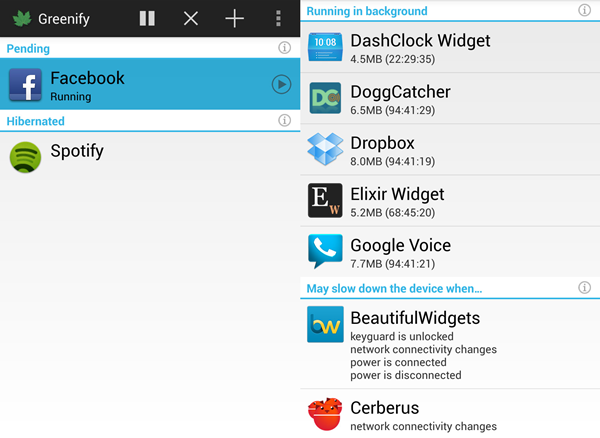
4. lépés: Most kattintson a Tick gombra, és az alkalmazások automatikus hibernálása aktiválódik, és az alkalmazások folyamatai automatikusan leállnak, amikor bezárja őket.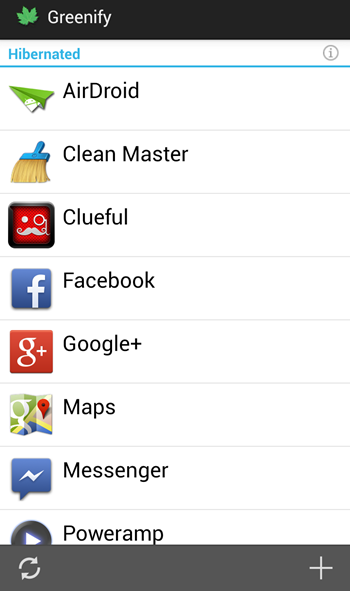
Néhány Greenify alternatíva:
Csakúgy, mint a Greenify, más alkalmazások is elérhetők hasonló kategóriában. Ezek a Greenify alternatív alkalmazások hibernált módba helyezik a futó alkalmazásokat. Nem csak a hibernálás, ezek az alkalmazások lehetővé teszik, hogy véglegesen leállítsa más alkalmazások háttérben futását.
#1 Brevent
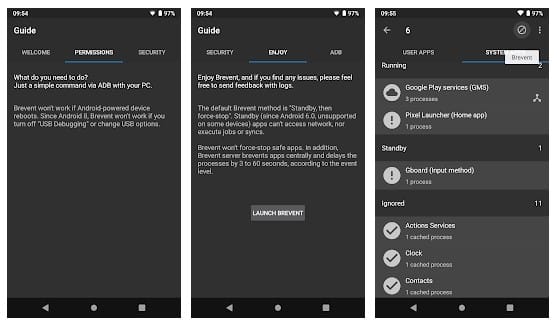
A Brevent az egyik legjobb Android-alkalmazás, amellyel energiát kímélhet. A Brevent leállítja az Android-alkalmazások futtatását a háttérben. Nem csak ez, de ezek az alkalmazások azt is lehetővé teszik a felhasználók számára, hogy hibernálják őket. A Brevent nagyszerűsége az, hogy automatikusan észleli az erőforrás-felhasználó alkalmazásokat, és megöli őket.
#2 Kiszolgált
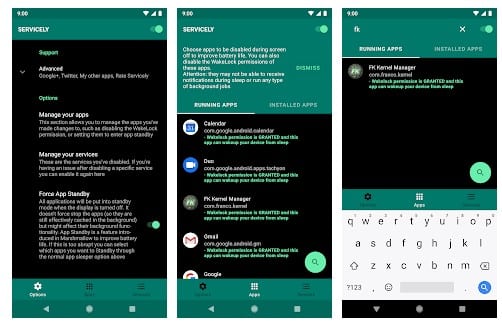
A Servicely valóban egy nagyszerű akkumulátorkímélő alkalmazás, amelyet minden Android-felhasználó szívesen használ. A Servicely azonban csak rootolt Android okostelefonokon működik, és megakadályozhatja, hogy az alkalmazások a háttérben futjanak. A root engedélyek megadása után az alkalmazás leállíthatja a rendszerfolyamatot is. Tehát a Servicely egy másik legjobb alkalmazás, amelyet ma is használhat.
#3 Hűtőszekrény
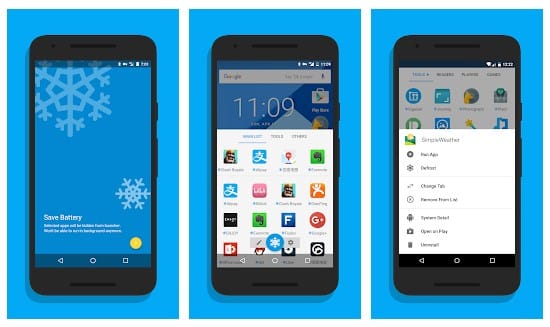
Az IceBox egy másik nagyszerű Android-alkalmazás, amellyel leállíthatja a háttérben futó alkalmazásokat. Az IceBox nagyszerűsége az, hogy rootolt és nem rootolt Android okostelefonokon is működik. Az alkalmazás eléggé képes arra, hogy más alkalmazásokat fagyasztó módba helyezzen. Tehát az IceBox egy másik legjobb alkalmazás, például a Greenify for Android, amelyet most is használhat.
Fejlesztői beállítások használata (root nélkül)
Kétségtelen, hogy ez a módszer elég jó és menő, de a fenti hatékonyabb. Tehát használd, ami tetszik.
Lépés 1. Először is engedélyeznie kell a fejlesztői módot, és ezt a Beállítások -> Telefon névjegye -> Build Number menüpontban engedélyezheti (koppintson a build számra 7-10-szer, és a fejlesztői beállítások aktiválódnak).
2. lépés. Most a fejlesztői mód aktiválása után lépjen a Beállítások> Fejlesztői beállítások menüpontra, és ott görgessen lefelé, és megjelenik a Háttérfolyamat korlátja, érintse meg a lehetőséget.
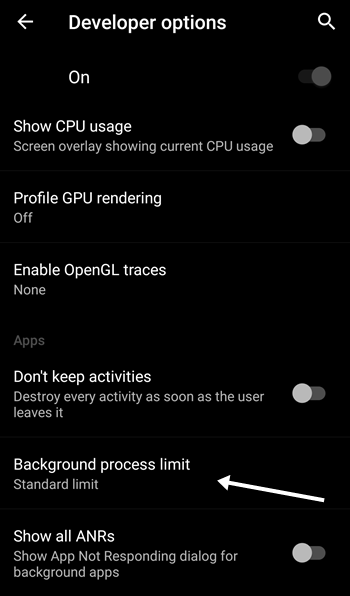
3. lépés. Most ki kell választania a Nincs folyamatot, és kész.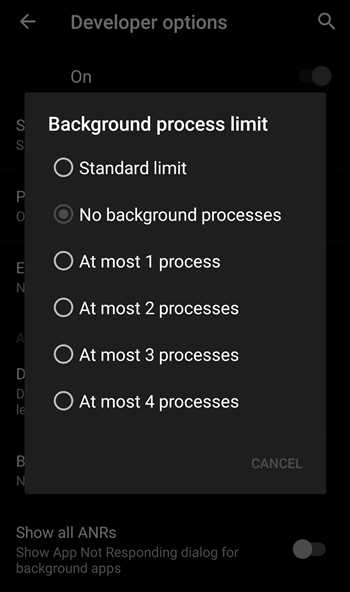
A fenti tehát arról szólt, hogyan állíthatjuk le az Android-alkalmazások háttérben futását. Használja ezt a módszert, és állítsa le az összes Android-alkalmazást, amelyek csak felemésztik a RAM-ot, miközben a háttérben futnak, és lelassítják az eszközt. Szóval próbáld ki még ma. És remélem, hogy tetszik ez az oktatóanyag, folytasd a megosztást. Hagyjon megjegyzést lent, ha ezzel kapcsolatban bármilyen kérdése van.





